禁用Windows 10系统自动更新,我有妙招
WIN10系统现在越来越多人用了,但是烦人的系统更新也是随之而来,每次关机的时候,就会提示更新并关机(更新并重启) 。
系统更新不一定是好事,有时候WIN10发布的更新不是很稳定,更新后,系统会有一定的机率出现蓝屏,而且每次更新完,等待更新的过程也是超久的 。
今天我来告诉你怎么禁用禁用Windows 10系统自动更新,很多种方法哦,快来学一学,收藏点赞下吧 。
方法一:系统设置
点击左下角的“开始”菜单,打开“设置”控制面板,找到“更新和安全”,打开这个选项
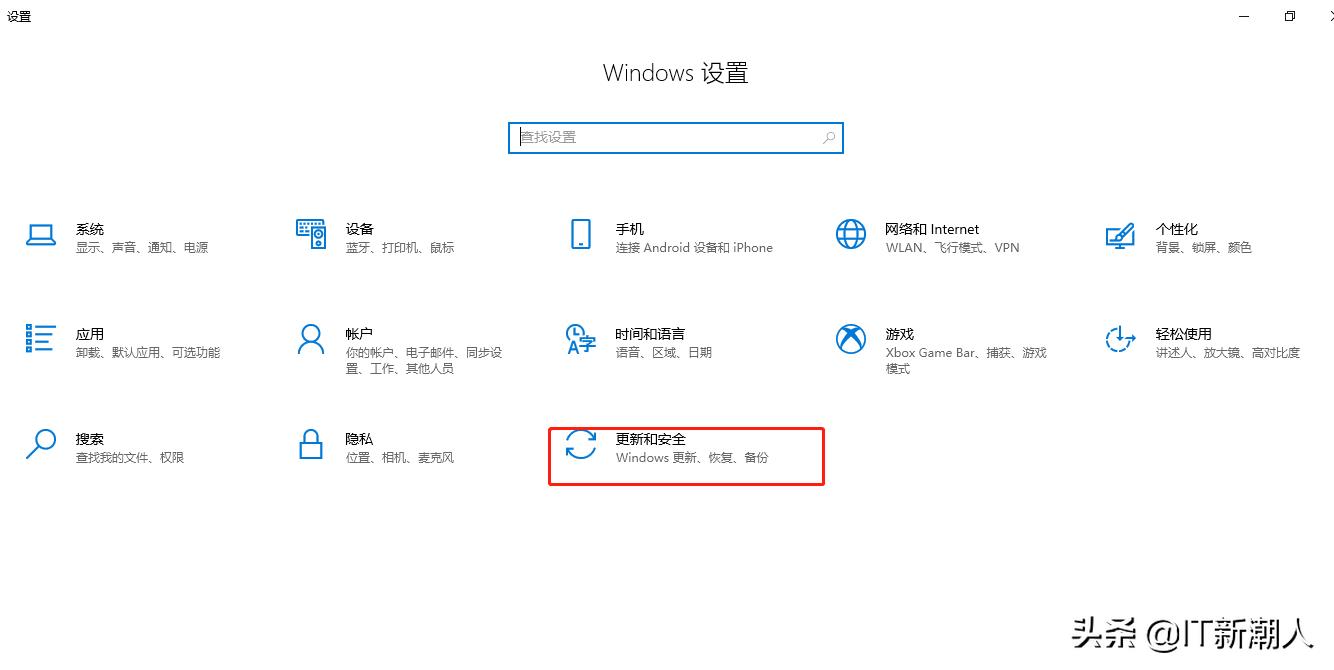
文章插图

文章插图
点取高级选项,打开高级选项设置界面,将下图的选项全部关掉 。

文章插图
方法二:禁止Update服务
按下【Win+R】组合键打开运行,输入“services.msc”启动Windows的服务窗口 。
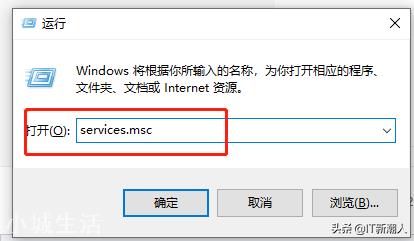
文章插图
找到Windows Update这个服务,双击打开属性,启动类型为禁止
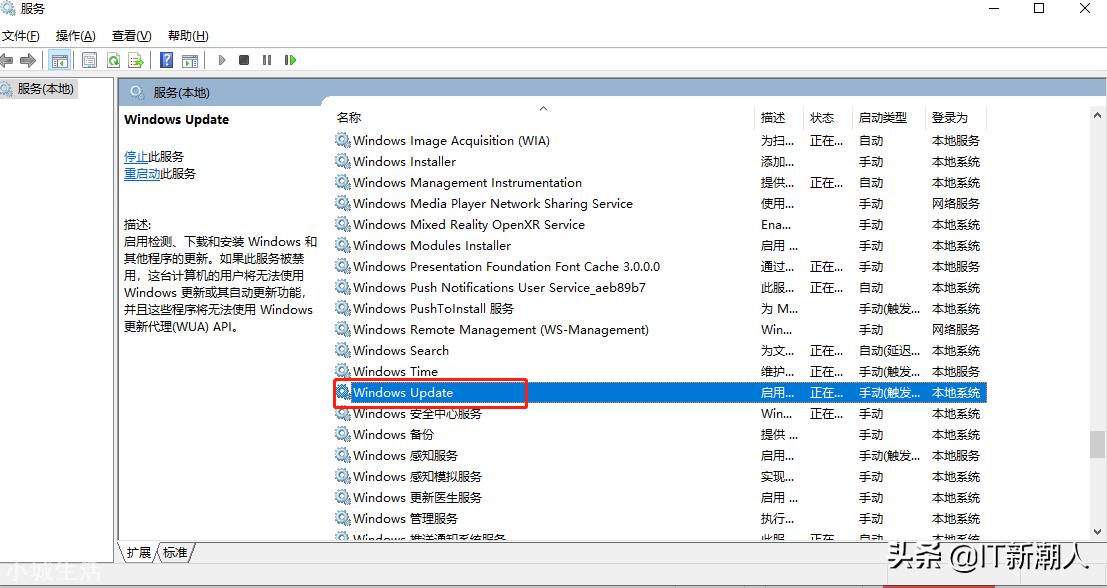
文章插图

文章插图
另外在属性那里,有一个恢复选项,在那一栏也设置如下

文章插图
方法三:关闭任务计划
按下【Win+R】组合键打开运行,输入命令“taskschd.msc”,并点击下方的“确定”打开任务计划程序 。
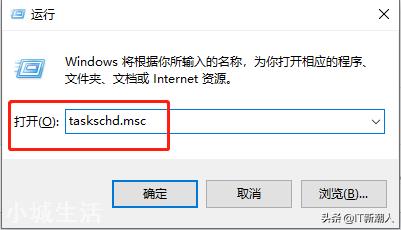
文章插图
在Windows的下拉选项中,找到“Windows Update”,并且将它右面的两个服务,右击禁用或者删除这两个服务 。
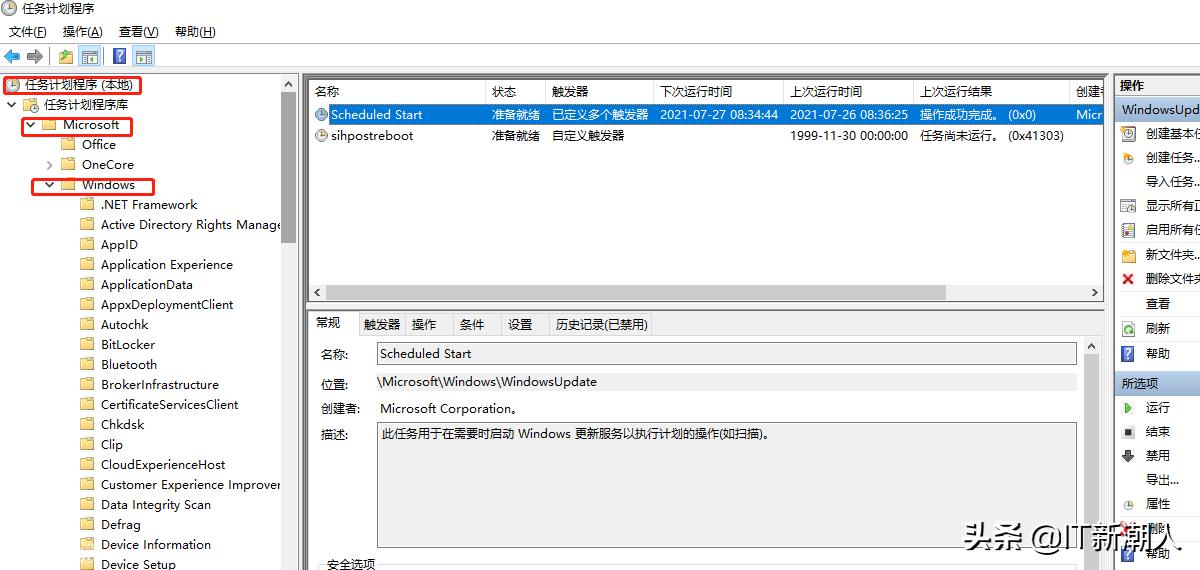
文章插图

文章插图
方法四:组策略禁用
按下【Win+R】组合键打开运行,输入命令“gpedit.msc”,依次展开【计算机配置 -> 管理模板 -> Windows组件 -> Windows更新】,在右侧找到【配置自动更新】,双击将其设置为“已禁用” 。

文章插图
【禁用Windows 10系统自动更新,我有妙招】
文章插图

文章插图

文章插图
方法五:更改系统时间,推迟系统更新设定
打开设置系统时间窗口,改为时间为2050年

文章插图
再打开“设置”控制面板,找到“更新和安全”,点击下暂停更新7天,那么系统的更新计划就会变到2050年哦 。
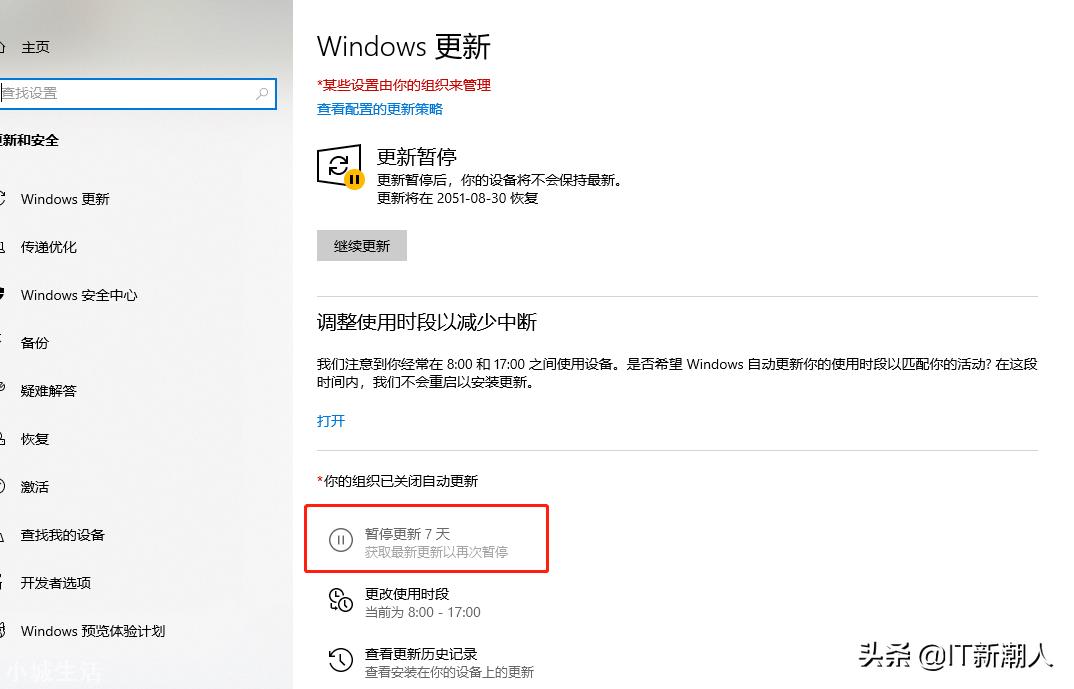
文章插图
以上是我整理的禁用WIN10自动更新的妙招哦,快来试下,收藏起来吧,可以多种技巧一起用,效果更好哦 。
推荐阅读
- 计算机毕业设计SpringBoot+Vue.js学前教育图片智能识别系统
- 怎样关闭微信拍一拍
- 无语的华为系统
- iPhone去除系统设置小红点标记
- 苹果发布iOS 8.3系统更新 增加多种Siri语言
- 王者荣耀什么是送人头,系统如何判定送人头行为?
- 微软公布Windows 365订阅费用,每用户每月20美元起步
- iOS15正式版值得升级吗
- 电脑重装系统后桌面文件如何恢复
- linux系统是做什么的







